使用u盘魔术师制作好了u盘启动盘后,想给惠普电脑重装系统,但是现在的机器默认win8以上的系统,都是支持UEFI引导的,WIN7默认是不支持UEFI,所以要开启旧的引导模式。但是惠普电脑怎么进入bios呢?
惠普电脑怎么进入bios?
1、开机快速闪按F10即可进入BIOS设置。因为惠普不同的机器不同的BIOS版本,界面可能不一样,但方法都差不多。

2、选择“安全”菜单。
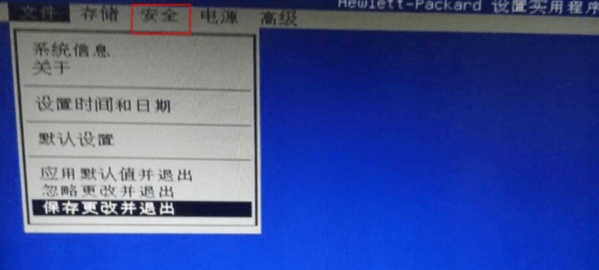
3、进入安全引导配置。

4、按F10接受。
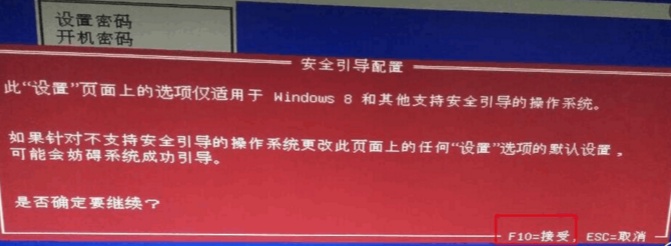
5、先改安全引导设置成禁用,再快速引导设置成禁用,再改旧支持设置应用,最后按F10确认。

6、返回到主目录下-文件-保存更改并退出。

7、注意:在弹出的提示框选择“是”确认,不要做任何的操作,等待机器自动重启。

8、重启会出现如下图所示的提示框,用键盘输入4个数字然后回车确认就完成BIOS设置了。

9、现在就可以插上u盘启动盘,开机按F9就可以重装系统了。

关于惠普电脑进入bios设置引导模式操作步骤图文就介绍到这里,希望能帮助到有需要的用户。
更多内容请关注系统总裁网站
推荐使用总裁团队旗下功能强大的封装产品
驱动工具 驱动总裁
启动制作 U盘魔术师


 电脑问诊
电脑问诊 相关推荐
相关推荐













